如何修复 iPhone 在 iOS 16 和 iPadOS16 上卡在 DFU 模式?
已发表: 2022-11-18如果您的 iPhone 卡在 DFU 模式并且无法开机,请不要担心! 在这里,我们将讨论如何修复 iPhone 在 iOS 16 和 iPadOS16 上卡在 DFU 模式。 当您的 iPhone 卡在 DFU 模式并且您似乎无法将其取出时,这确实令人头疼。 DFU 模式(Device Firmware Update)是一种状态,允许您在不借助 iTunes 的情况下更新或恢复您的设备固件。 如果您的 iPhone 卡在 DFU 模式,它将无法开机,您会看到黑屏和白色 iTunes 标志。 在本文中,我们将向您展示如何通过 UltFone iOS System Repair 修复在 iOS 16 和 iPadOS16 上卡在 DFU 模式的 iPhone。
DFU模式会损坏iPhone吗?
不会,DFU 模式不会损坏您的 iPhone。 事实上,当您的设备出现问题时,它可能是一个有用的故障排除工具。 DFU 模式代表设备固件更新模式。 将 iPhone 置于 DFU 模式可让您更新设备的固件而无需使用 iTunes。 如果您在将 iPhone 连接到 iTunes 时遇到问题,或者如果您正在尝试降级到旧版本的 iOS,这会很有帮助。 虽然 DFU 模式可能会有所帮助,但请务必注意,它也可能存在一定的风险。 因为您在使用 DFU 模式时绕过了 iTunes,所以如果出现问题,您最终可能会对您的 iPhone 造成永久性损坏。 但是,只要您谨慎使用并仔细按照说明进行操作,您就应该能够在 iPhone 上安全地使用 DFU 模式而不会出现任何问题。
不容错过的 UltFone 黑色星期五和感恩节优惠! 现在就赢! 享受 75% 的折扣!
iPhone 8/X/XR/XS/11卡在DFU模式为什么无法开机?
导致 iPhone 8/X/XR/XS/11 卡在 DFU 模式的原因有很多。 最常见的原因之一是软件问题。 如果您尝试更新到新版本的 iOS 时出现问题,或者如果您尝试从备份恢复设备,则可能会发生这种情况。 其他常见原因包括硬件问题,例如电池故障或充电端口损坏。 如果您的 iPhone 8/X/XR/XS/11 卡在 DFU 模式且无法开机,您可以尝试一些方法来解决问题。
如何在不丢失数据的情况下修复 iPhone 11/XS/XR/X/8 卡在 DFU 模式:
如果您正在寻找一种安全简便的方法来修复卡在 DFU 模式的 iPhone 11/XS/XR/X/8; 您可以使用 UltFone iOS 系统修复。 该程序旨在帮助您修复各种 iOS 问题,包括 iPhone 卡在 DFU 模式。 UltFone iOS System Repair 是最受欢迎和最有效的 iPhone 数据恢复软件之一,可以帮助您轻松修复卡在 DFU 模式的 iPhone 11/XS/XR/X/8 而不会丢失数据。 使用此软件只需 3 个简单步骤:连接您的设备,选择恢复模式,然后开始该过程。 此外,UltFone iOS System Recovery 兼容所有类型的 iPhone、iPad 和 iPod touch,因此您不必担心兼容性问题。
更重要的是,UltFone iOS 系统修复非常易于使用。 即使您不懂技术,您仍然可以毫无问题地使用它。 因此,如果您的 iPhone 卡在 DFU 模式,请不要犹豫,尝试 UltFone iOS 系统修复。
第 1 步:启动软件并单击“iOS 系统修复”下的“开始”按钮以修复所有 iOS 问题。 不要忘记将您的设备与系统连接。
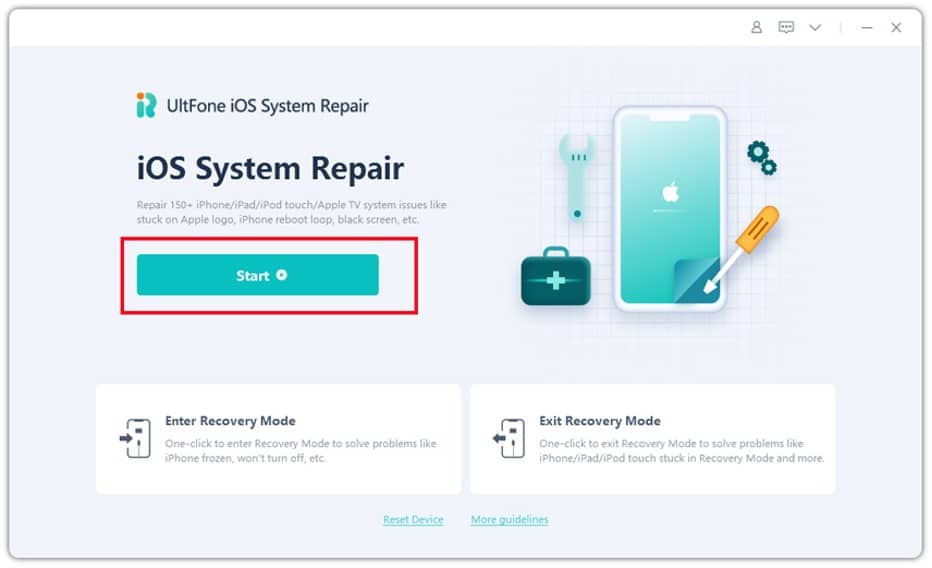
第 2 步:在下一个界面中,选择您要使用的模式并继续该过程。 标准修复可以解决 iPhone 卡在 DFU 模式而不擦除数据的问题。
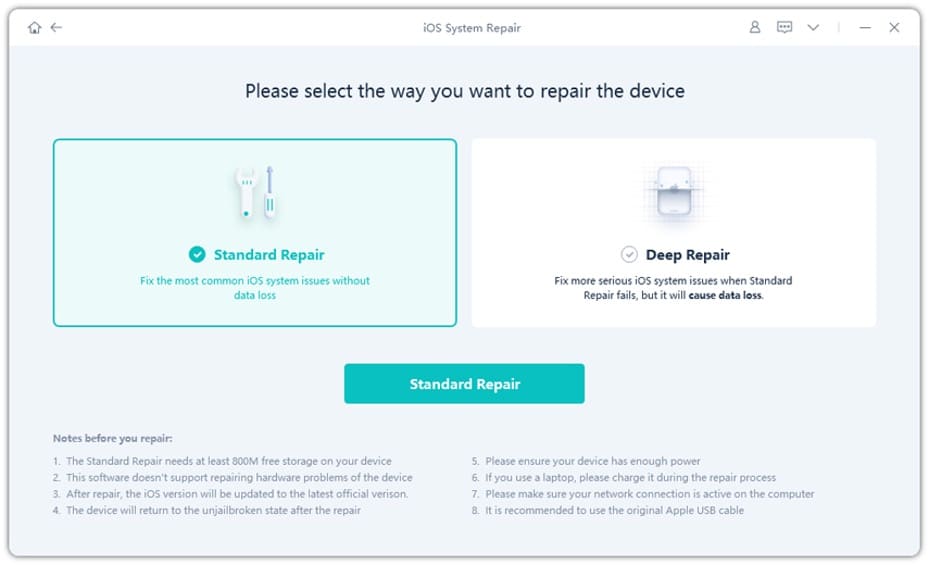
第 3 步:系统将提示您在系统上下载固件包。 该软件将自动检测 iOS 版本并为 iPhone 提供合适的固件。 等待设备上的包下载。固件下载完成后,您可以开始修复设备。 完成修复需要一段时间。
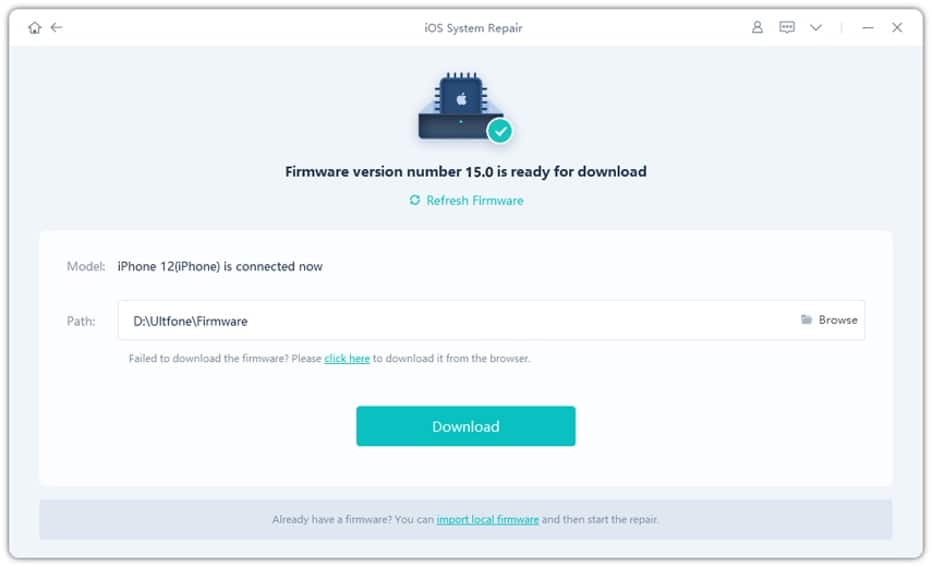

如何强制DFU模式进入Recovery模式?
让你的 iPhone 进入 DFU 模式的最简单方法是使用像 UltFone iOS System Repair 这样的程序。 该软件使您无需任何技术知识即可轻松将 iPhone 置于 DFU 模式。 但是,如果您想尝试自己做,方法如下:
首先,确保您的 iPhone 已关机。 如果不是,请按住睡眠/唤醒按钮,直到出现“滑动以关闭电源”滑块。 关闭 iPhone 后,使用 Lightning 数据线将其连接到电脑。
接下来,同时按住睡眠/唤醒按钮和主页按钮。 按住这两个按钮大约 10 秒钟,或者直到您看到 Apple 标志出现在屏幕上。
出现 Apple 标志后,松开睡眠/唤醒按钮,但继续按住主屏幕按钮。 几秒钟后,您应该会在计算机上看到一条消息,内容为“iTunes 检测到 iPhone 处于恢复模式。” 此时,你可以松开 Home 键,你的 iPhone 将进入 DFU 模式。

如何让 iPhone X 进入和退出 DFU 模式
由于主屏幕按钮引入了新手势,因此在 iPhone X 上进入和退出 DFU 模式与其他机型略有不同。 这是您需要知道的。
进入 DFU 模式:
- 使用 Lightning 数据线将 iPhone 连接到电脑。
- 打开 iTunes(如果它没有自动打开)。
- 同时按住睡眠/唤醒按钮和降低音量按钮 8 秒钟,然后松开这两个按钮。
- 按住睡眠/唤醒按钮,同时继续按住降低音量按钮 5 秒钟。 如果出现 Apple 标志,则说明您按住按钮的时间过长,需要从第 3 步重新开始。
- 此时,您应该会看到 iPhone 上出现黑屏 – 这意味着您处于 DFU 模式,iTunes 现在将检测到您的设备。
退出 DFU 模式:
- 同时按住睡眠/唤醒按钮和降低音量按钮 8 秒钟,然后松开这两个按钮。
- 按住睡眠/唤醒按钮,直到您看到屏幕上出现 Apple 标志,然后松开按钮。 您的 iPhone 将重新启动,您将回到正常模式。
恭喜,您现在已经掌握了 iPhone X 最重要的恢复工具之一!
如何使用 iTunes 在 DFU 模式下恢复 iPhone (数据丢失)
iTunes 是一个强大的工具,可用于在 DFU 模式下恢复您的 iPhone。 但是,此过程会清除您设备中的所有数据,因此请确保在继续之前备份您的数据。 方法如下:
- 使用 Lightning 数据线将 iPhone 连接到电脑,然后打开 iTunes。
- 按照上一节中的说明将您的 iPhone 置于 DFU 模式。
- 一旦您的 iPhone 处于 DFU 模式,iTunes 将检测到它并显示一条消息,说明它已找到处于恢复模式的 iPhone。
- 单击“恢复”按钮开始恢复过程。 这将清除您设备中的所有数据,因此请确保在继续之前有一个备份。
- 恢复过程完成后,您的 iPhone 将重新启动并重置为出厂设置。
iOS 16 更新失败后如何修复iPhone卡在恢复模式?
您可以尝试一些不同的方法让您的 iPhone 退出恢复模式。 首先,尝试重新启动您的 iPhone。 如果您仍然遇到问题,可以联系 Apple 支持寻求帮助。 在大多数情况下,他们能够引导您完成修理 iPhone 的过程。 但是,如果您的手机损坏严重,他们可能会建议您更换它。 无论哪种方式,都不要绝望; 稍加努力,您应该能够让您的 iPhone 重新工作。
结论
有多种方法可以尝试修复在 iOS 16 上卡在 DFU 模式的 iPhone。这些方法包括通过 iTunes 恢复设备、更新设备软件或使用专业的 iOS 修复工具。 如果您想要一个简单且有保证的解决方案来让您的 iPhone 退出 DFU 模式而不会丢失数据,我们推荐 UltFone iOS 系统修复。 使用这款功能强大的软件,您无需任何技术技能即可快速修复 iPhone 问题。 只需在您的计算机上下载并安装该程序,然后按照说明开始操作。 所以不要再等了,今天就试试 UltFone iOS 系统修复吧!
